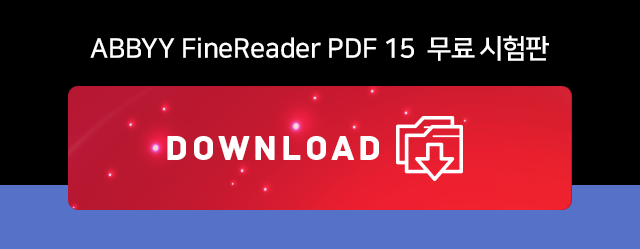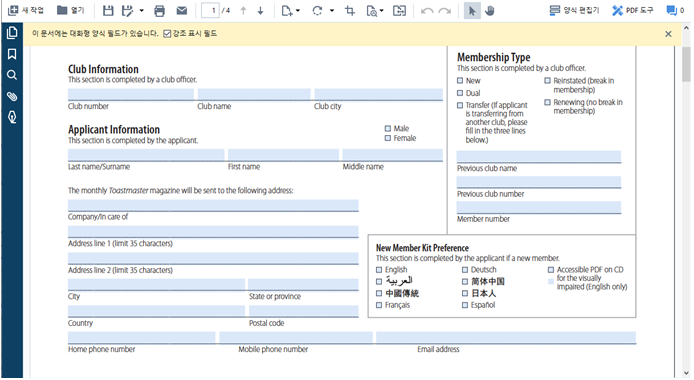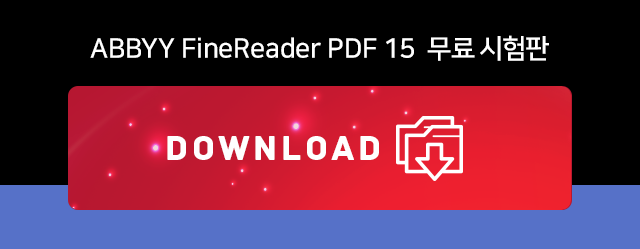불필요한 여백이 있는 PDF문서를 인쇄하기 전에 ABBYY 파인리더PDF의 "자르기" 기능을 이용해 보세요.
쉽고 간단하게 PDF문서 크롭을 할 수 있습니다.
ABBYY 파인리더PDF15를 설치해 주세요!
7일 동안 100페이지 까지 사용해 보실 수 있습니다. ^^
1. PDF 문서 열기로 PDF파일을 열어주세요.
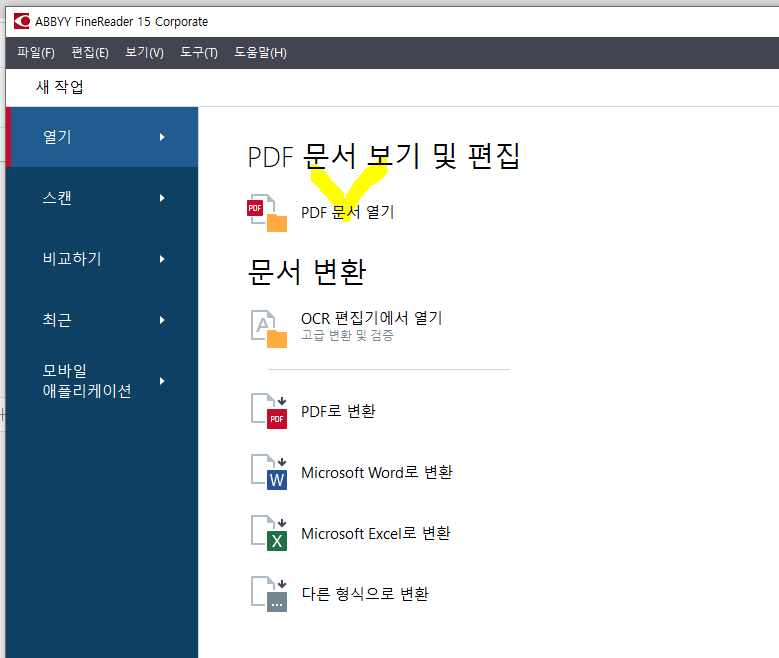
2. PDF문서의 불필요한 부분을 없애 볼게요. "자르기"를 클릭 합니다.
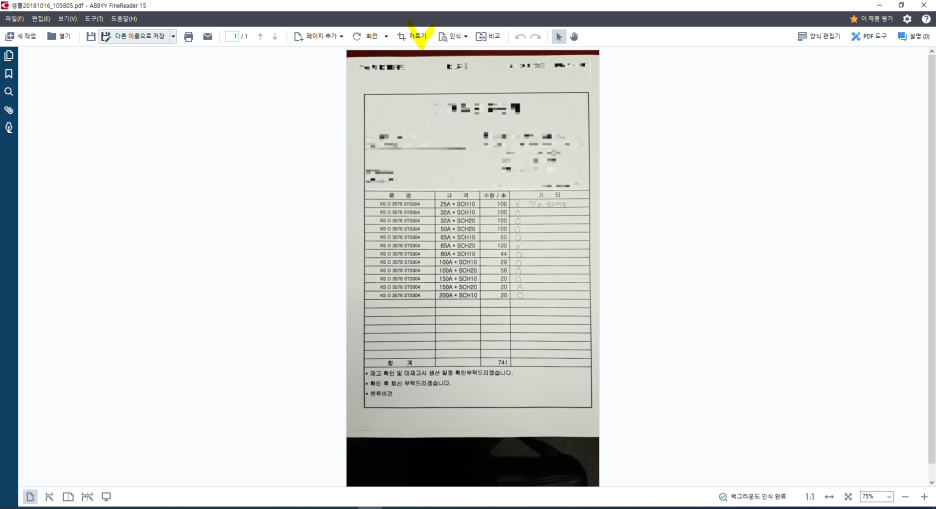
3. 마우스 드래그로 영역을 지정 후 하단의 자르기를 눌러 줍니다.

4. 아래 그림 처럼 PDF크롭이 가능합니다.
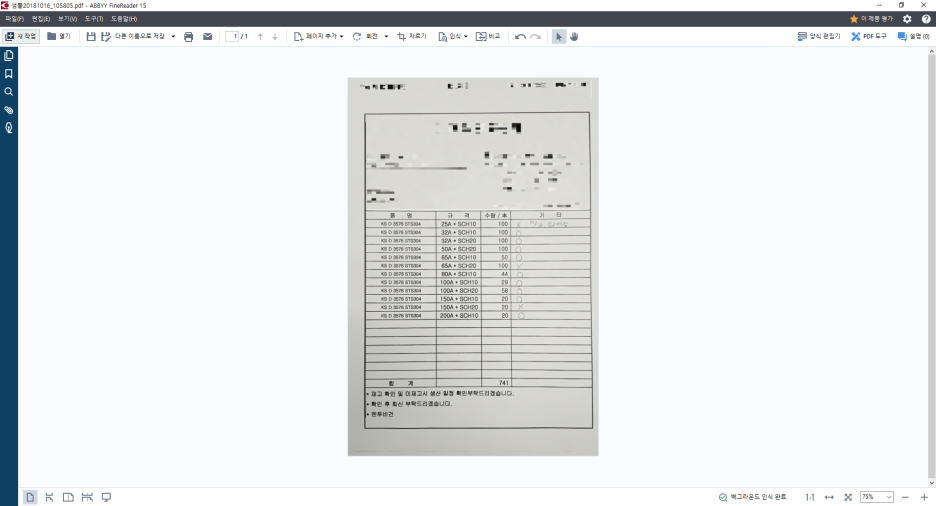
'주요제품 소개 > ABBYY FineReader' 카테고리의 다른 글
| 스마트폰으로 촬영한 사진 속의 텍스트 추출 방법 (0) | 2022.03.04 |
|---|---|
| (동영상)PDF파일에서 불필요한 부분 자르는 방법! (0) | 2022.02.25 |
| PDF파일에서 표 복사 하는 방법 (0) | 2022.02.11 |
| (동영상) PDF파일에서 원하는 그림만 복사 하기 (0) | 2022.01.28 |
| PDF그림복사, 쉽게 할 수 있어요! (0) | 2022.01.21 |